| 跳过导航链接 | |
| 退出打印视图 | |

|
Sun Blade X3-2B(以前称为 Sun Blade X6270 M3)管理指南 |
使用 Oracle System Assistant 设置服务器
使用 Oracle System Assistant 进行服务器配置
检验 Oracle System Assistant 是否已安装
访问 Oracle System Assistant 文件系统
查看 Oracle System Assistant 中的产品文档
挂载 Oracle System Assistant USB 闪存驱动器
在 Oracle VM 3.0 上挂载 Oracle System Assistant USB 闪存驱动器
在 Linux 操作系统上挂载 Oracle System Assistant USB 闪存驱动器
在 Oracle Solaris 10 操作系统上挂载 Oracle System Assistant USB 闪存驱动器
要以联机状态启用 Oracle System Assistant USB 设备(对 OS 可用),请使用服务器 BIOS 设置实用程序 "Boot" 菜单中的 "Configure OSA" 设置。
您还可以禁用 USB 设备(置于脱机状态),使其对服务器操作系统不可用。这可防止设备意外清除和覆写。设备处于脱机状态时,将不可引导,驻留在 Oracle System Assistant 设备上的工具、驱动程序和文件将不可访问。这也可以通过 Oracle System Assistant 菜单屏幕来完成。
启用(或禁用)Oracle System Assistant USB 设备:
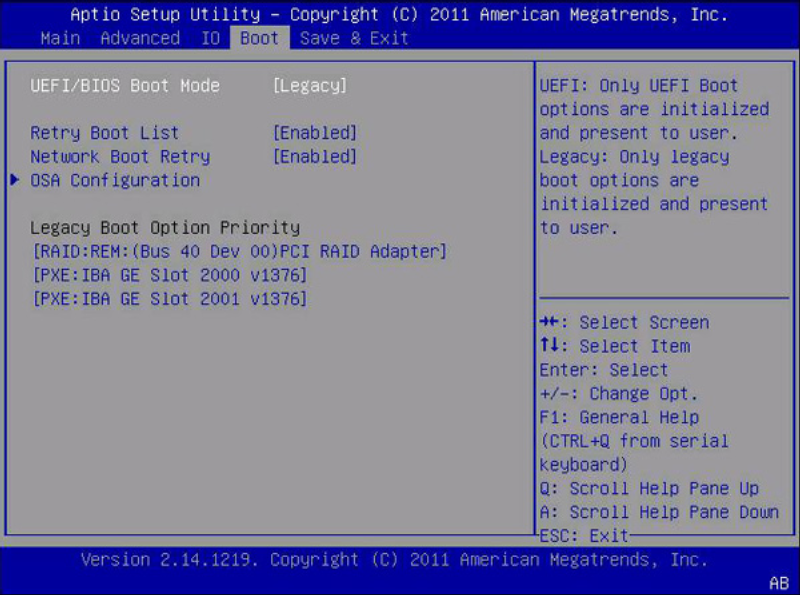
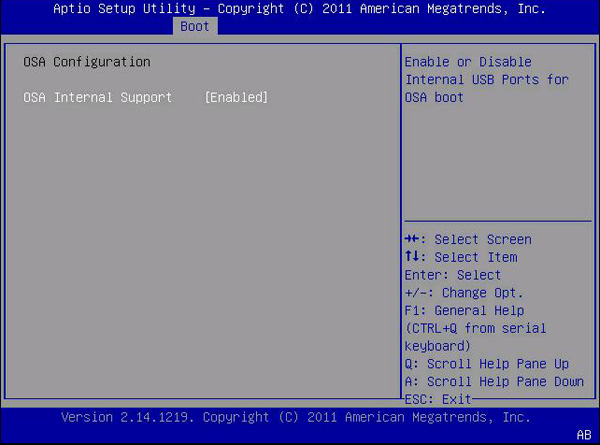
按下 Enter 键。
服务器将会引导。